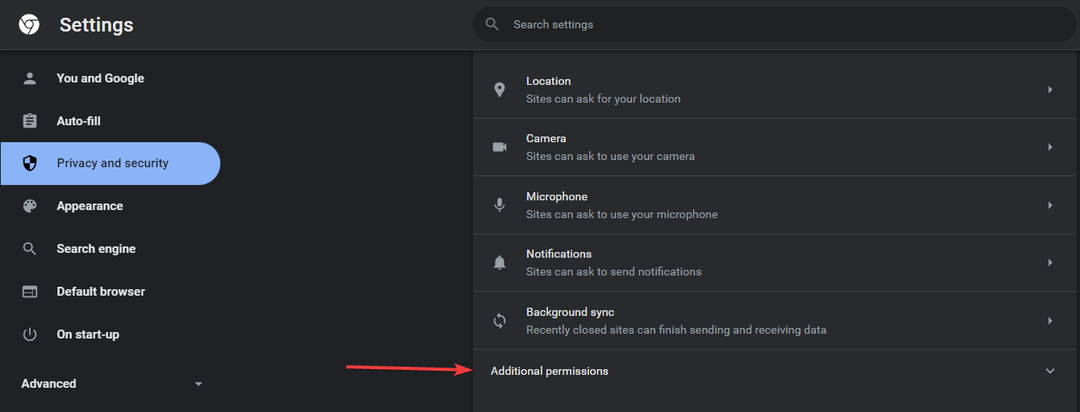- Unter den vielen Erweiterungen, die für Microsoft Edge verfügbar sind, ist Zoom eine sehr nützliche Erweiterung, die die Zoomfunktionen Ihrer Webseiten erweitert.
- Der folgende Artikel zeigt, wie Sie es verwenden können und wann es sich als hilfreich erweisen kann.
- Um mehr über nützliche Browser-Add-Ons zu erfahren, besuchen Sie unsere Erweiterungsseite.
- Wenn Sie mehr über Edge erfahren möchten, besuchen Sie unsere dedizierte Microsoft Edge-Seite.
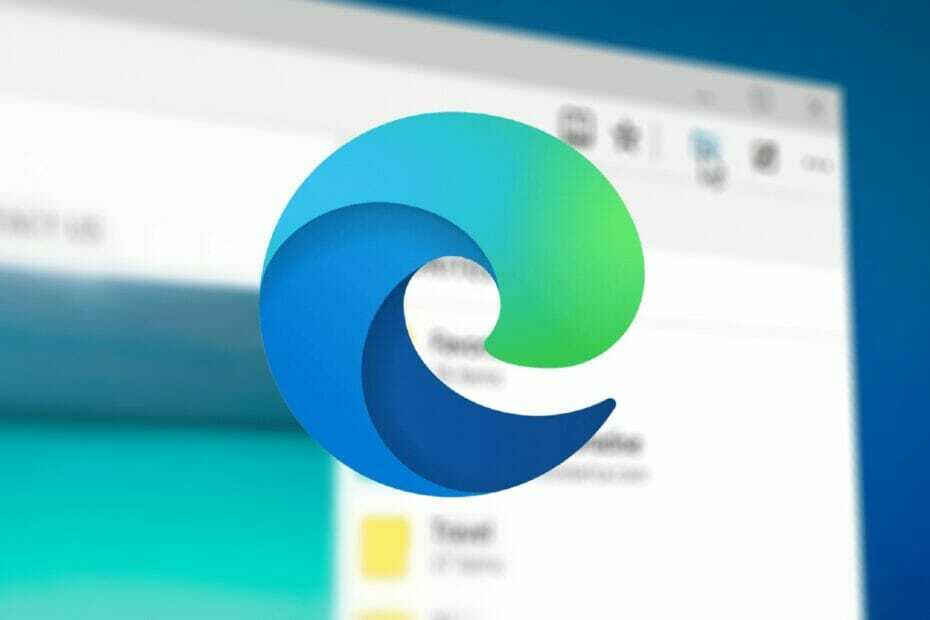
Sie verdienen einen besseren Browser! 350 Millionen Menschen nutzen täglich Opera, ein vollwertiges Navigationserlebnis mit verschiedenen integrierten Paketen, verbessertem Ressourcenverbrauch und großartigem Design.Das kann Opera:
- Einfache Migration: Verwenden Sie den Opera-Assistenten, um vorhandene Daten wie Lesezeichen, Passwörter usw.
- Ressourcennutzung optimieren: Ihr RAM-Speicher wird effizienter genutzt als Chrome
- Verbesserte Privatsphäre: kostenloses und unbegrenztes VPN integriert
- Keine Werbung: Der integrierte Werbeblocker beschleunigt das Laden von Seiten und schützt vor Data-Mining
- Oper herunterladen
Zoomen für Microsoft Edgeist eine neue Browser-Erweiterung für den Standard-Webbrowser von Windows 10, die vom Hersteller von. erstellt wurde Schalte das Licht aus. In Edge können Benutzer auf alle Arten zoomen, aber erweiterte Zoomsteuerungen fehlen noch.
Die Standardzoomoptionen (Strg+ zum Vergrößern, Strg – zum Verkleinern oder Strg-Taste gedrückt halten und das Mausrad verwenden) funktionieren zwar alle, sind jedoch begrenzt. Es gibt keine Option zum Ändern der Zoomstufen, zum Festlegen eines anderen Standardzooms oder zum Anwenden einer benutzerdefinierten Zoomstufe für bestimmte Websites.
Zoom für Microsoft Edge
Das brandneue Zoom für Microsoft Edge Erweiterung ändert all dies, indem sie dem Windows 10-Browser einige erweiterte Steuerelemente hinzufügt und war im offiziellen Microsoft Store veröffentlicht für den Browser.
Die Edge-Erweiterungssammlung umfasst 25 Erweiterungen, was nicht viele ist, wenn man bedenkt, dass die Unterstützung für Browsererweiterungen letztes Jahr im Jubiläums-Update hinzugefügt wurde.
Die neuen Erweiterungen können im Microsoft Store geöffnet werden. Wenn Sie das nächste Mal Microsoft Edge öffnen, wenn Sie die Installation im Windows Store ausführen, Sie erhalten eine Eingabeaufforderung, die akzeptiert werden muss, um die Erweiterung zu aktivieren und zu starten es benutzen.
Die Erweiterung fügt Edge ein neues Symbol hinzu, das Sie finden, sobald Sie auf das Menüsymbol klicken. Klicken Sie mit der rechten Maustaste auf das Symbol und Sie können sich neben die Adressleiste bewegen, um sie zugänglicher zu machen.
Zoom für Microsoft Edge-Funktionen:
- Klicken Sie auf das Symbol und verwenden Sie den Schieberegler, um die Zoomstufe zu ändern (1-400).
- Klicken Sie auf das Symbol und verwenden Sie die Maus, um die Zoomstufe zu ändern.
- Aktivieren Sie die alles zusammen zoomen von der Einstellungsseite aus, um alle geöffneten Seiten gleichzeitig zu vergrößern/verkleinern.
- Speichern Sie den Zoomwert für alle Websites.
- Wechseln Sie zwischen der Zoom-Engine des Standardbrowsers und der Verwendung von CSS-Zoom.
- Zeigen Sie den Zoom-Prozentsatz auf dem Symbol an.
- Legen Sie für jede Site ein Standard-Zoomverhältnis fest und legen Sie benutzerdefinierte Zoomschritte fest.
Zoomen für Microsoft Edge ist eine recht nützliche Erweiterung für den Browser, insbesondere für Benutzer, die an erweiterten Zoomoptionen und Anpassungen interessiert sind.
Browser mit ähnlichen Erweiterungen
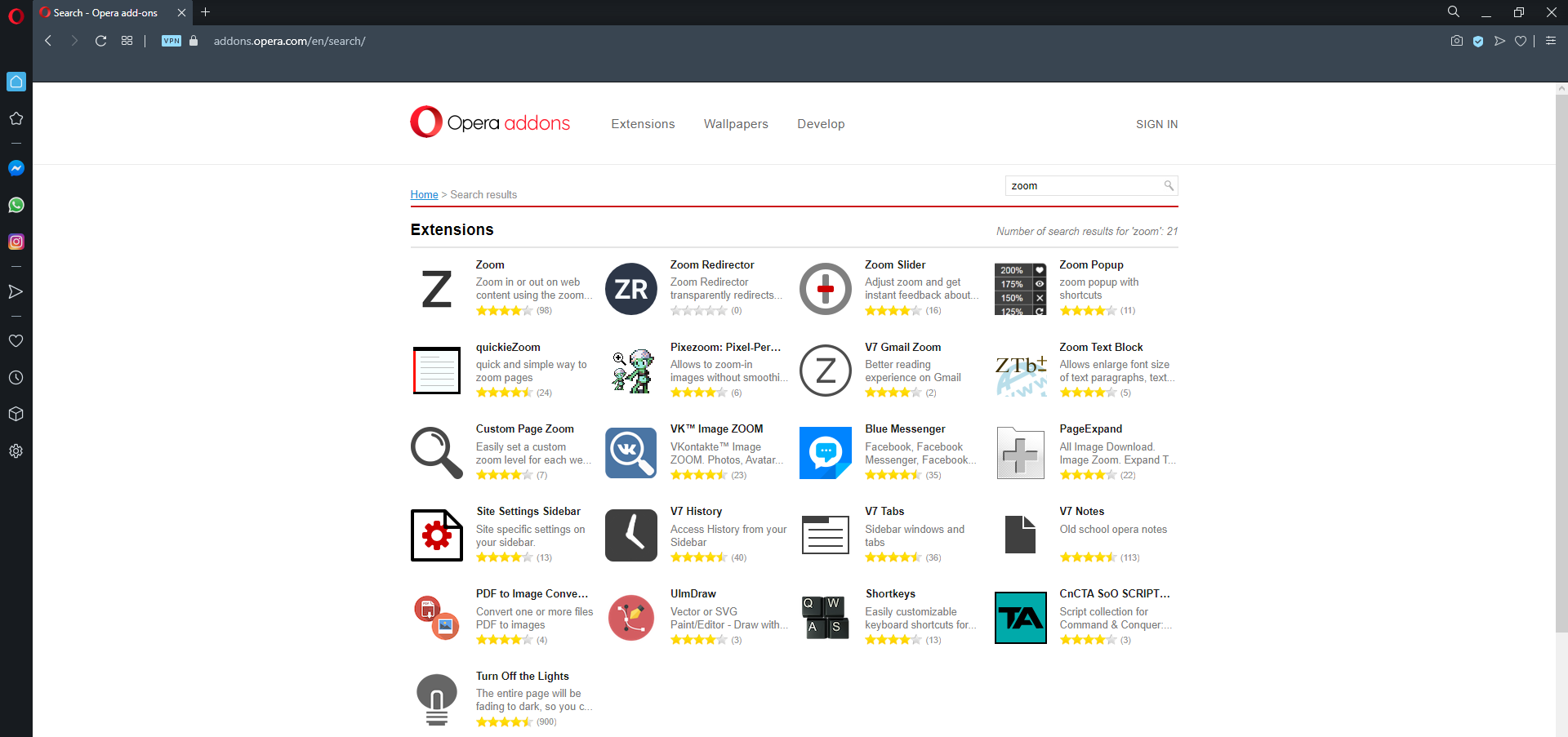
Wenn Sie einen Browser benötigen, bei dem Sie etwas mehr Kontrolle darüber haben, wie Sie UI-Elemente vergrößern, haben wir möglicherweise eine Alternative für Sie.
Es sieht genauso modern aus und fühlt sich genauso an wie Edge, und es ist auch Chromium-basiert und heißt Opera.
Der Browser selbst verfügt zwar nicht über allzu viele Zoomfunktionen, hat jedoch Zugriff auf eine riesige Bibliothek von Erweiterungen, genau wie Edges Zoom.
Hier endet jedoch die Liste der Ähnlichkeiten, da sich die Opera-Erweiterungen als viel stabiler erwiesen haben.
Mehr noch, beide sind kostenlos, aber Opera hat ein paar raffinierte zusätzliche Tools in seinem Arsenal, also könnte man sich genauso gut für die bessere Alternative entscheiden.

Oper
Ein leichter Internetbrowser, der reaktionsschnell und schlank ist und Zugriff auf eine Vielzahl von Erweiterungen hat, einschließlich einiger, die beim Seitenzoomen helfen.
Besuche die Website
 Haben Sie immer noch Probleme?Beheben Sie sie mit diesem Tool:
Haben Sie immer noch Probleme?Beheben Sie sie mit diesem Tool:
- Laden Sie dieses PC-Reparatur-Tool herunter auf TrustPilot.com als großartig bewertet (Download beginnt auf dieser Seite).
- Klicken Scan starten um Windows-Probleme zu finden, die PC-Probleme verursachen könnten.
- Klicken Repariere alles um Probleme mit patentierten Technologien zu beheben (Exklusiver Rabatt für unsere Leser).
Restoro wurde heruntergeladen von 0 Leser in diesem Monat.